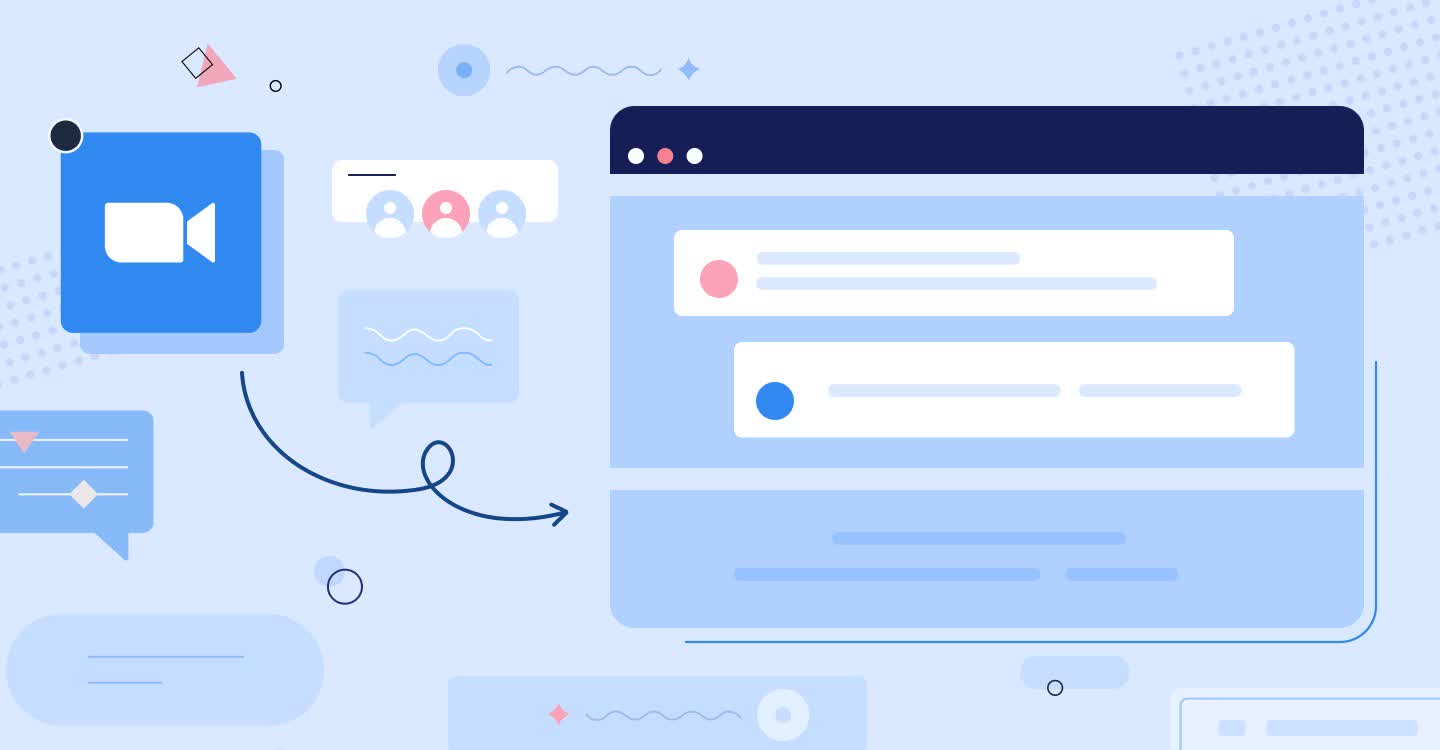
【会議を成功させるアジェンダの書き方】作成時の注意点と活用するポイントもあわせて解説
業界トップの正確率で作業効率爆上げ!
ビジネス用語として「アジェンダ」という言葉を耳にしたり、何気なく使ったりしている人も多いと思います。ただし「アジェンダ」を間違えて理解していると、クライアントや取引先とのやり取りで恥ずかしい思いをするかもしれません。
そこで今回は、アジェンダについて言葉の定義や記載すべき項目などを解説します。アジェンダは効率的に会議を進めるために必要不可欠です。アジェンダについての正しい知識を持ち、アジェンダの書き方を知っておきましょう。
ほかにもメリットや注意点、今すぐ使えるテンプレートも紹介しますので、ぜひ最後までご覧ください。
会議で使うアジェンダとは
アジェンダとは、会議の詳細や議題などの要点をリスト化して書き出したものです。作成したアジェンダを会議参加者へ事前に共有することで、目的や全体の流れを明確に伝えられます。
つまりアジェンダは、会議の目的やゴールを明確にし、スムーズに進行するための「会議のプログラム」みたいなものなのです。
アジェンダを事前に作りこむことで、会議当日もスムーズに議論できます。慣れるまで時間がかかるかもしれませんが、本記事で紹介するテンプレートを参考にすれば15分程度で作れるようになります。
レジュメとの違い
レジュメとアジェンダを間違えている方も多いかもしれません。レジュメとはアジェンダよりも具体的に文章で記載されたもので、発言者が内容を整理したものです。
つまり基本的に会議の参加者には配布せず、発言者が論理的に話せるように内容をまとめたものがレジュメです。一方アジェンダは、参加者に議論の流れだけを示すもので、議論内容は決まっていません。
アジェンダ→参加者で話し合う内容
レジュメ→話し手が一方的に話す内容
と覚えておくと良いでしょう。
「レジュメ」についてまとめた記事もありますので、参考にご覧ください。
参考記事:会議のレジュメとは?「アジェンダ」などとの違い、レジュメの書き方やポイントについて解説
主なアジェンダの項目
アジェンダを作成する際の主な項目の書き方については、以下を参考にしてください。
| 項目 | 説明 |
|---|---|
| 会議名 | 参加者全員が会議の内容を一目でわかる会議名にする。 |
| 会議の目的 | 議論の最終目的を明確にする。 |
| 参加者名 | 司会や書記など、会議内での役割も事前に決めておく。 |
| 日時 | 会議を開催する日と、開始時間・終了時間を明記しておく。 |
| 場所 | 参加者が間違えないよう、フロアや会議室も明記する。オンライン会議の場合はURLも明記する。 |
| 議題の順序と タイムスケジュール | 議題の流れと、目安となる時間配分を明記しておく。 |
| 配布資料一覧 | 別途配布する資料が手元に揃っているか確認できるように、資料一覧を記載する。 |
| メモ | 会議中に参加者がメモを取れるよう、空白のスペースも確保しておく。 |
すぐ使えるアジェンダテンプレート5選
アジェンダは、会議の開催日時や開催場所はもちろん、会議の目的や議題などについて誰が見ても分かりやすい内容になるように作成する必要があります。
アジェンダの意味や役割をきちんと理解していれば、書き方は特に難しくありません。
最初は時間がかかるかもしれませんが、テンプレートを参考にすれば、慣れれば15分程度で作成できるようになるでしょう。
実際に作成する際には、会議の内容に合わせて項目を増やしたり修正したりするなど、テンプレートの内容を調整しながら作成してください。
1.シンプルなデザインのアジェンダ
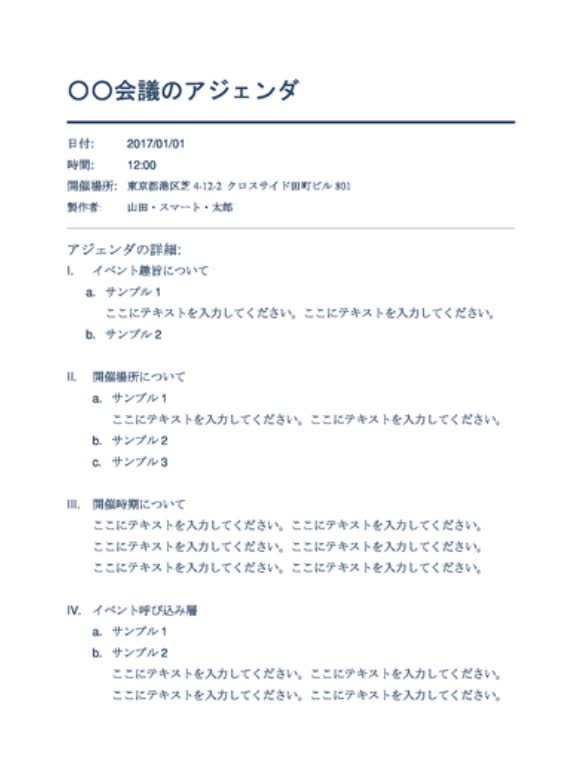
(出典:BOXILビジネステンプレート)
必要最低限の項目が記載された、シンプルなアジェンダです。
シンプルなので送付先も読みやすいため、必要な情報が伝わりやすくなります。
デザインや文字装飾も不要なので、効率的にアジェンダを作成できます。
2.表形式のアジェンダ
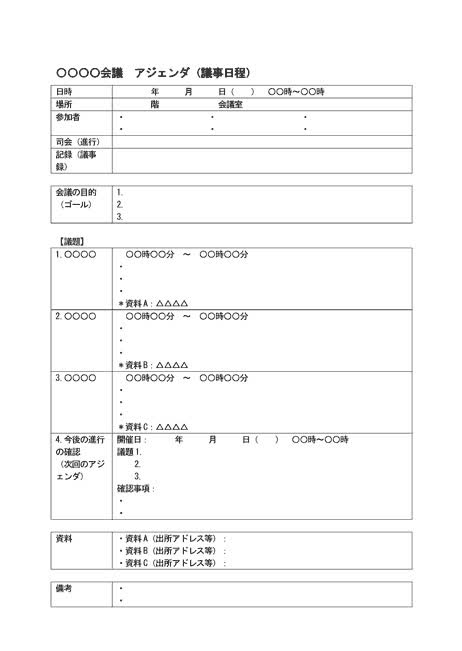
(出典:日本の人事部)
項目ごとに表記された形式のアジェンダです。
議論する項目が多い場合でも視覚的に論点を把握でき、整理しやすい点が特徴です。
ただし記入範囲が決まっているため、論点が広範囲な議論には不向きです。
3.デザインが入ったオシャレなアジェンダ

(出典:Microsoft)
オシャレなデザインで作成されたアジェンダは、受け取る人の目を引くことができます。
文字を並べただけの資料に比べて、読みやすくなるでしょう。
基本的な記載の項目は同じですが、見た目で読みたくなるアジェンダを作成することも重要です。
4.Excelで作成するアジェンダ
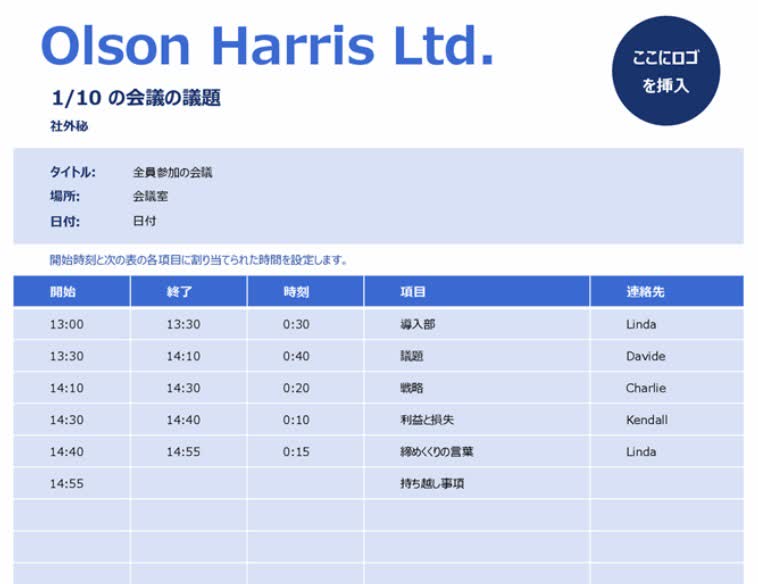
(出典:Microsoft)
アジェンダをExcelで作成するメリットは、視覚的に内容を把握できる点です。
またテーブル形式で表記できるため、議題が多い時にも活躍します。
時刻欄に計算式を入れておけば開始時刻などを自動で表示できますし、関係する部署の担当者なども分かりやすく表示できます。
5.PowerPointで作成するアジェンダ
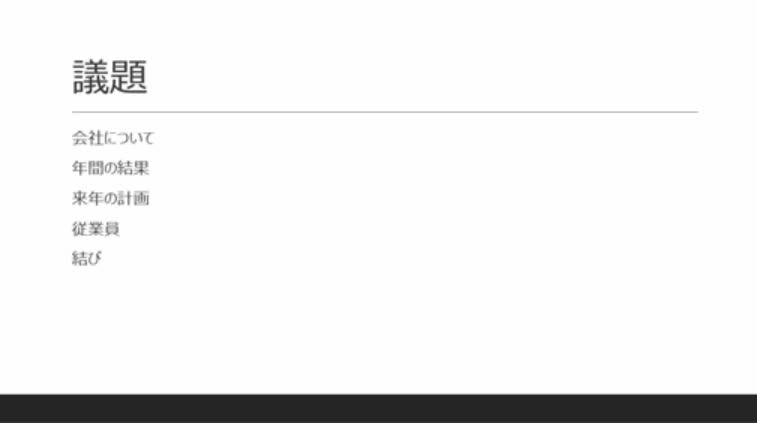
PowerPointでアジェンダを作成する際は、初めに全体像を示してから、1スライドに1つの情報を書くのがおすすめです。
事前に送付された相手にも、初めの全体像を見るだけで会議の内容が伝わるようにしましょう。
資料全てを読まなくても、詳しく知りたい議題があれば詳細が書かれたページを見るだけで済みます。
アジェンダを活用するメリット
アジェンダは会議を円滑に進行するためには必要不可欠であり、会議の成否の8割はアジェンダ次第で決まるともいわれています。
会議の目的やゴールを明確にできる
関係ない話題やムダな話し合いなどで脱線してしまうことなく、ゴールへ向かって効率よく会議を進められます。
事前に情報を共有できる
アジェンダで参加者に事前に議題を共有しておくことで、参加者全員に共通の認識を持たせ、会議での論点を明確にした状態でスタートできるのもメリットです。
目的やゴールも明確になっていることが期待でき、効率よく会議を進行して有意義な話し合いができます。
会議の確認や準備ができる
質疑応答がある場合、参加者は自分が発言すべきことなどを事前に考えておけるため、スムーズな意見交換ができます。
会議の時間短縮や効率化を図れる
アジェンダのタイムスケジュールを参照することで、会議の時間短縮や効率化につながるので、密度が濃く有意義な会議ができますし、司会進行もしやすくなります。
アジェンダを作成する際の注意点
基本的な項目をおさえる
アジェンダは、ただ書けばいいというものではありません。会議の目的や議題に沿って、必要な事項の要点をしっかりとおさえてまとめましょう。
会議のゴールを明確にする
何を決める会議なのかというゴールが曖昧なままだと、結局何も決まらなくて時間を無駄にするだけの無意味な会議になってしまいます。
何について話し合うのか、何を決定するのかというゴールを明確にしておきましょう。
適切な時間配分を心がける
アジェンダを作成する際、スケジュールを詰め込みすぎないことが重要です。
議題の数が多すぎると参加者のモチベーションも下がりますし、ひとつひとつの話し合いの内容が希薄になる恐れもあります。ある程度ゆとりを持ったスケジュールを組みましょう。
アジェンダを活用するポイント
会議の24時間前までに参加者全員に共有する
アジェンダを作成したら、遅くても24時間前までには参加者に共有しましょう。
参加者にあらかじめアジェンダを共有しておくことで、事前に考えをまとめたり、必要な資料を準備したりと、余裕を持って会議に参加できます。
修正や変更が発生した場合は必ず周知する
アジェンダの内容に修正や変更が発生した場合は、必ず修正したアジェンダを再配布して参加者全員に周知しておきましょう。
変更内容によっては、参加メンバーが変わったり、準備しておく資料の内容が変わったりする可能性があります。
よくあるご質問
レジュメとアジェンダの違いは何ですか?
アジェンダは、会議やミーティングの実施予定内容を共有するために使われます。
一方でレジュメは、発表内容の要約や話の重要な部分をまとめたものとして使われます。
アジェンダの使い方の間違いは?
アジェンダの間違った使い方として、レジュメと混同することが挙げられます。
また作成したアジェンダを無視して議論を進めることも避けなければいけません。
アジェンダは必要ですか?
会議や打ち合わせの前には、アジェンダを参加者に共有することをおすすめします。
アジェンダがなければ議論の方向性や、決めるべき内容が明確にならず会議の質が低下するおそれもあります。
またアジェンダを事前に共有することで、参加者は準備できるため有意義な議論ができます。
会議の進め方は?
アジェンダで周知していたスケジュールどおりに進行することも、司会の重要な役割です。
議論が白熱したり、逆に発言が少なかったりして、会議がアジェンダどおりに進まない場合の対応も考えておきましょう。
会議の冒頭で目的を再確認して、参加者に意識付けするのもおすすめです。
スムーズな会議にはNottaがおすすめ
オンライン会議または対面会議をよりスムーズに進めたい場合は、自動文字起こしサービス「Notta」がおすすめです。
Nottaを使うことで、事前に作成したアジェンダに沿った会議が実現できるでしょう。
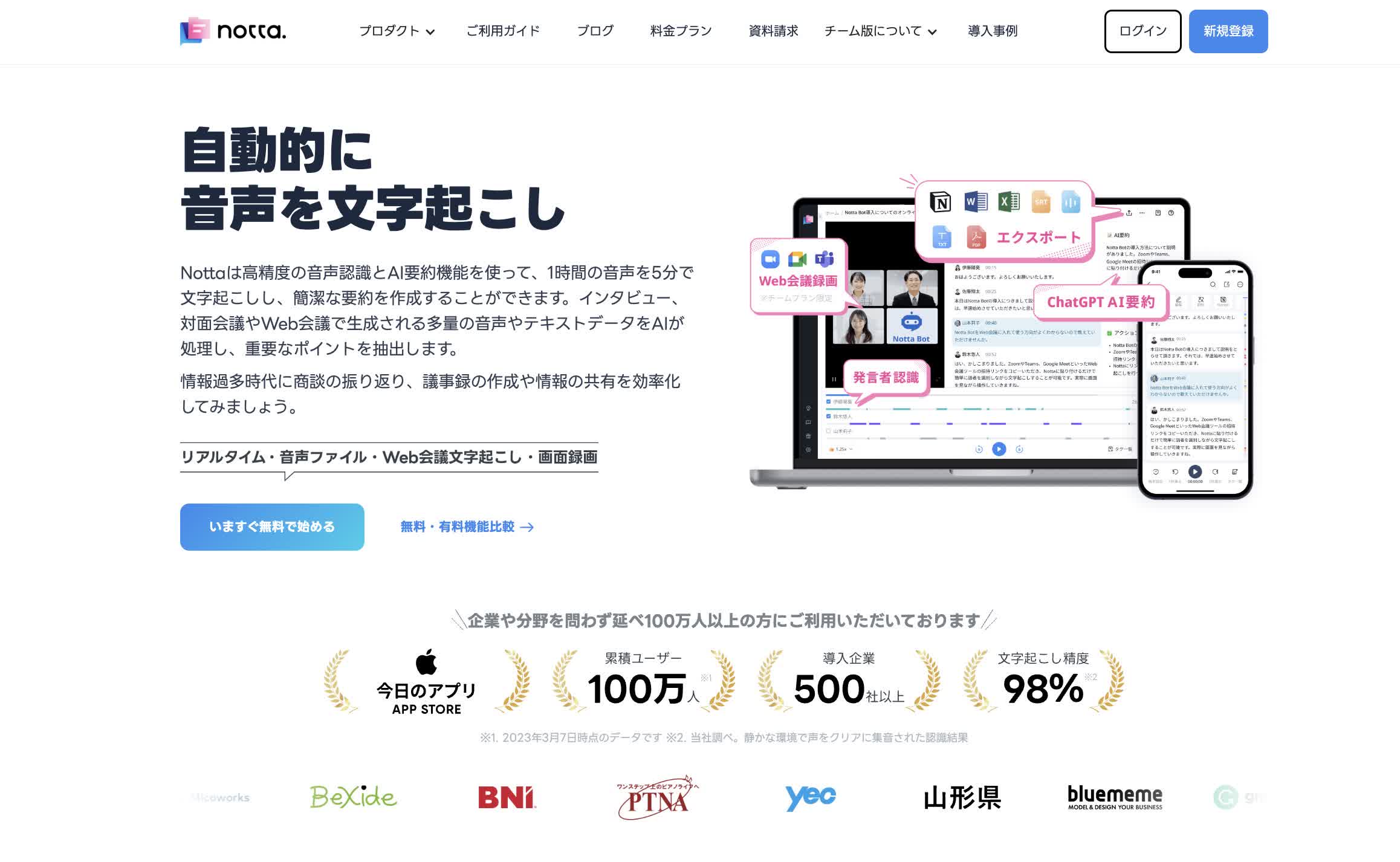
メモをとる必要がなくなるため、議論に集中できる点もNottaを活用する大きなメリットです。作成したアジェンダに集中し、会議の流れを目的に合わせてコントロールできます。
録音中でもタグ付けでき、重要なポイントやタスクを視覚的に分かりやすくできます。会議終了後はテキスト化されたデータを確認するだけで、今後の方向性を確認できる点も特徴です。
文字起こしされたテキストデータは編集できますので、議事録の作成に役立ちます。ChatGPTを使ったAI要約機能も搭載されていますので、1クリックで議事録が完成します。

無料でも月120分の文字起こしができますので、Notta公式ホームページから試してみてください。
(リアルタイム文字起こし、音声ファイルの文字起こし:1回につき3分まで)
Nottaは日本語に特化した国内最先端AI音声文字起こしツールです。
まとめ
今回はアジェンダについて、主な項目やテンプレートなどを紹介しました。
本記事で紹介した内容を参考にすれば、スムーズで有意義な会議を進行できるでしょう。
会議をさらに有意義にしたい方は、自動文字起こしサービス「Notta」もおすすめです。
音声を自動でテキスト化してくれますので、メモをとる必要がなく議論に集中できます。
今すぐ無料で利用できますので、Notta公式サイトからアクセスしてみてください。



